Word怎么设置页边距?
发布时间:2021年02月01日 16:46
有时我们在Word软件里编辑完文章,在打印预览里看到自己的文章上下左右边距太窄,为了增加文字的输入空间和布局的美观,我们就需要调整页面四周的边距,来达到我们所需要的效果,那么在Word文档里,怎么操作才能使四周的页边距增加增大呢,今天小编就带着大家学习一个新的技能,Word怎么设置页边距,这在我们工作中用处是非常大的。
1.打开需要编辑的文章,然后单击菜单栏上的“页面布局”菜单。
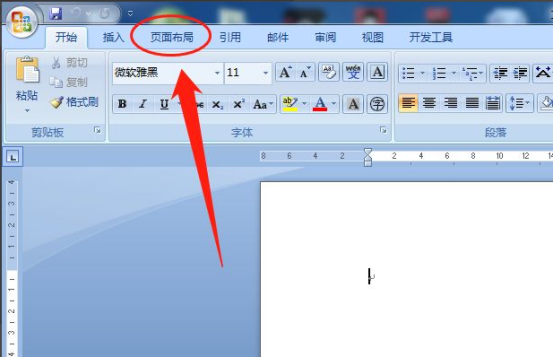
2.单击“页面布局”选项的“页边距”按钮。
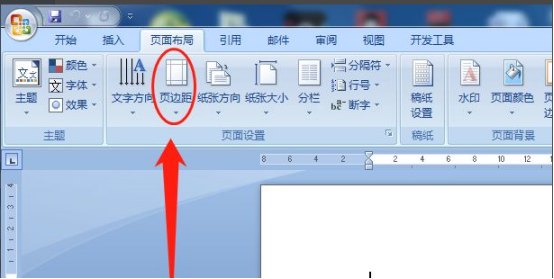
3.在列表中选择常用的页边距“普通”选项就可以。
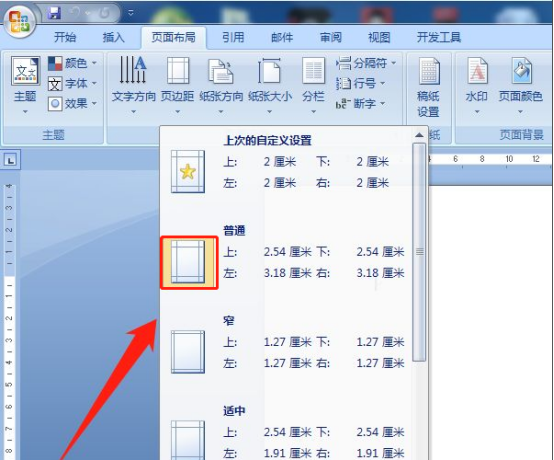
4.如果列表中没有合适的页边距,单击“自定义边距”。
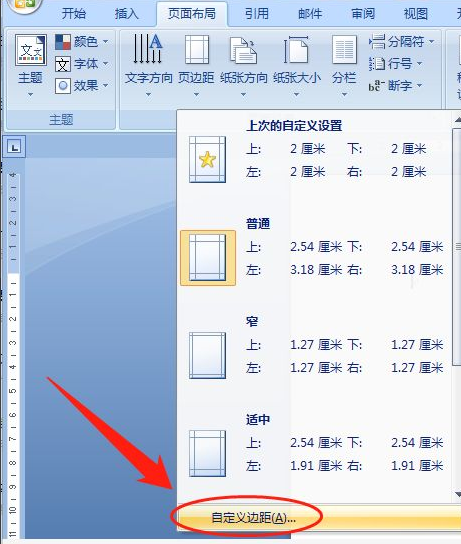
5.弹出“页面设置”对话框,在“页边距”选项分别输入上、下、左、右页边距的大小。
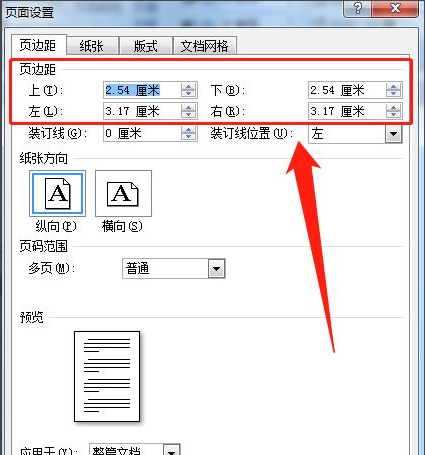
6.输入完毕,单击右下角的“确定”按钮,即可设置完成。
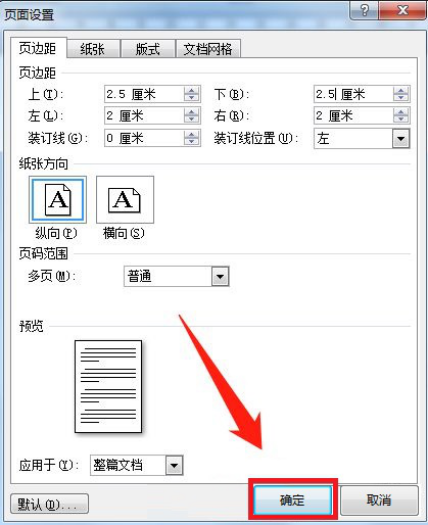
小编和大家分享的Word怎么设置页边距的操作方法,大家掌握了吗,是不是学起来非常地简单,而且易操作呀,其实设置页边距就是让页面四周的边距,根据自己文章的要求,变大或缩小,那么我们在页边距选项栏改变四周的厘米数就可以了。
本篇文章使用以下硬件型号:联想小新Air15;系统版本:win10;软件版本:WPS 2019。


